ネットワークの問題やその他の要因により、ボット![]() ライブの人間のエージェントの代わりに顧客とのやり取りを処理するソフトウェアアプリケーション。の応答が遅くなる場合があります。 セーフティネットは、ボットの速度低下がSLA
ライブの人間のエージェントの代わりに顧客とのやり取りを処理するソフトウェアアプリケーション。の応答が遅くなる場合があります。 セーフティネットは、ボットの速度低下がSLA![]() サービスプロバイダーと顧客との間で、品質、可用性、責任範囲などのサービスレベルの基準を定めた合意。やカスタマーエクスペリエンスに悪影響を与えるのを防ぎます。 セーフティネットはDigital Experience ワークフロー自動化を使用します。
サービスプロバイダーと顧客との間で、品質、可用性、責任範囲などのサービスレベルの基準を定めた合意。やカスタマーエクスペリエンスに悪影響を与えるのを防ぎます。 セーフティネットはDigital Experience ワークフロー自動化を使用します。
このページのタスクに従って、次のようなセーフティネットを作成します。
- ボットが顧客メッセージ
 質問や発言、書面や音声を問わず、ボットとのインタラクションにおいてコンタクトが発言するすべての内容。に応答するまで30秒待機します。
質問や発言、書面や音声を問わず、ボットとのインタラクションにおいてコンタクトが発言するすべての内容。に応答するまで30秒待機します。 - メッセージが受信されない場合は、エージェントにルーティングされているという応答を顧客に送信し、インタラクションをライブエージェントキュー
 Digital Experienceのスキルに相当するもの。各コンタクトを、そのタイプのコンタクトを処理する担当エージェントにルーティングします。に再ルーティングします。
Digital Experienceのスキルに相当するもの。各コンタクトを、そのタイプのコンタクトを処理する担当エージェントにルーティングします。に再ルーティングします。 - 対話にタグを付けて、将来簡単に見つけて、ボット遅延の根本原因をトラブルシューティングできるようにします。
これはセーフティネットの作り方の一例です。 組織では、他のデジタルワークフロー自動化オプションを使用して、独自のセーフティネットを設計することができます。 どのオプションを使用する場合でも、セーフティネットの設定プロセスは、このページで説明されている一般的なプロセスに従います。 ワークフローの自動化 オンラインヘルプは、使用可能なオプションの詳細を確認するのに役立ちます。
これらの各タスクを指定された順序で実行します。
トリガーを作成
- アプリセレクター
 をクリックして、次を選択します:ACD。
をクリックして、次を選択します:ACD。 -
Digital Experience > 自動化トリガーに移動します。
- トリガーの追加をクリックします。
- 名前フィールドに値を入力します。 前の画像に示されている値はMessageFromCustomerですが、必要に応じて別の値を使用できます。
- イベントで、ドロップダウンから作成されたメッセージを選択します。
- 遅延実行には、30と入力します。 これは、カスタマーメッセージを受信してからセーフティネットがトリガーされるまでの秒数です。
- トリガーをフォルダーごとに整理する場合は、ドロップダウンからトリガーを選択します。 それ以外の場合、トリガーはルートトリガーフォルダーに保存されます。
- [保存]をクリックします。
条件の作成
- アプリセレクター
 をクリックして、次を選択します:ACD。
をクリックして、次を選択します:ACD。 -
Digital Experience > 自動化ジョブに移動します。
- 作成したトリガーについて、詳細をクリックします。
- 条件を追加をクリックします。
- 条件タイプで、ドロップダウンからルーティングキューを選択し、選択したタイプの条件を作成をクリックします。
- すべてのルーティングキューのリストから、ボットが割り当てられているキュー
 Digital Experienceのスキルに相当するもの。各コンタクトを、そのタイプのコンタクトを処理する担当エージェントにルーティングします。の追加
Digital Experienceのスキルに相当するもの。各コンタクトを、そのタイプのコンタクトを処理する担当エージェントにルーティングします。の追加 ライブの人間のエージェントの代わりに顧客とのやり取りを処理するソフトウェアアプリケーション。をクリックします。
ライブの人間のエージェントの代わりに顧客とのやり取りを処理するソフトウェアアプリケーション。をクリックします。 - すべてのルーティングキュー見出しの上にあるトリガーをクリックします。
- 作成したトリガーについて、詳細をクリックします。
- 条件を追加をクリックします。
- 条件タイプで、ドロップダウンからメッセージの方向を選択し、選択したタイプの条件を作成をクリックします。
- ドロップダウンから、メッセージは受信を選択します。
- [保存]をクリックします。
遅延状態を作成
- Digital Experienceポータルで、 設定> 自動化 > トリガーに移動します。
- 作成したトリガーについて、遅延条件をクリックします。
- 追加をクリックします。
- 条件タイプドロップダウンからメッセージ応答を選択し、選択したタイプの条件を作成をクリックします。
- ドロップダウンから、メッセージに返信がありませんを選択します。
- [保存]をクリックします。
メッセージを送信ジョブを作成
- Digital Experienceポータルで、[設定] > [自動化] > [ジョブ]に移動します。
- 追加をクリックします。
- 名前フィールドに値を入力します。 ここに表示される値はRerouteMessageですが、必要に応じて別の値を使用できます。
- アクションドロップダウンから、メッセージを送信を選択します。
- 作成者ドロップダウンから、メッセージの送信者を選択します。 ボット
 ライブの人間のエージェントの代わりに顧客とのやり取りを処理するソフトウェアアプリケーション。または実際のエージェントを選択できます。
ライブの人間のエージェントの代わりに顧客とのやり取りを処理するソフトウェアアプリケーション。または実際のエージェントを選択できます。 - メッセージの内容に、顧客に受信させたい応答を入力します。
- [保存]をクリックします。
対話を再ルーティングするジョブを作成
- Digital Experienceポータルで、 設定 > 自動化> ジョブ に移動します。
- 追加をクリックします。
- 名前フィールドに値を入力します。 ここに示されている値はRerouteFromBotですが、必要に応じて別のものを使用できます。
- ルーティングキュードロップダウンから、再ルーティングされたインタラクションを受信するキュー
 Digital Experienceのスキルに相当するもの。各コンタクトを、そのタイプのコンタクトを処理する担当エージェントにルーティングします。を選択します。
Digital Experienceのスキルに相当するもの。各コンタクトを、そのタイプのコンタクトを処理する担当エージェントにルーティングします。を選択します。 - [保存]をクリックします。
再ルーティングされた対話のタグを作成
- アプリセレクター
 をクリックして、次を選択します:ACD。
をクリックして、次を選択します:ACD。 - DFO > タグ に移動します。
- タグを追加をクリックします。
- タイトルフィールドに値を入力して、タグに名前を付けます。 前の画像に示されている値は、JungleBotReroutesです。
- 色ドロップダウンから、タグの色を選択します。
- アクティブドロップダウンから、はいを選択します。
- [保存]をクリックします。
再ルーティングされた対話にタグを付けるジョブを作成
- Digital Experienceポータルで、 設定 > 自動化> ジョブ に移動します。
- 追加をクリックします。
- 名前フィールドに値を入力します。 ここに示されている値はTagReroutedInteractionsですが、必要に応じて別のものを使用できます。
- タグドロップダウンから、この目的のために作成したタグを選択します。
- [保存]をクリックします。


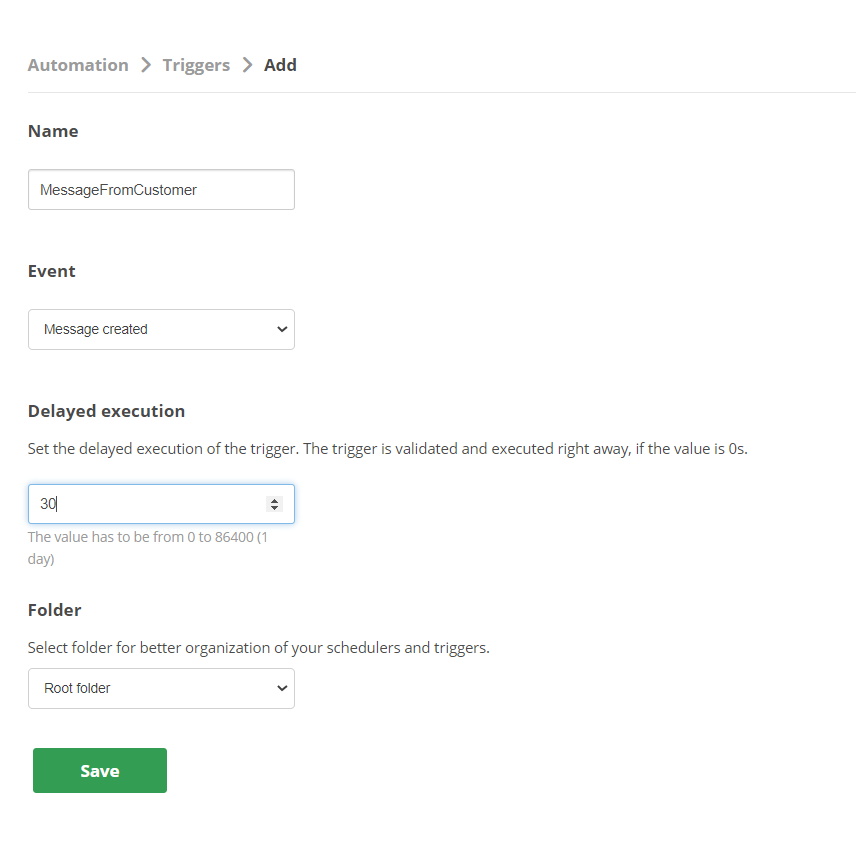
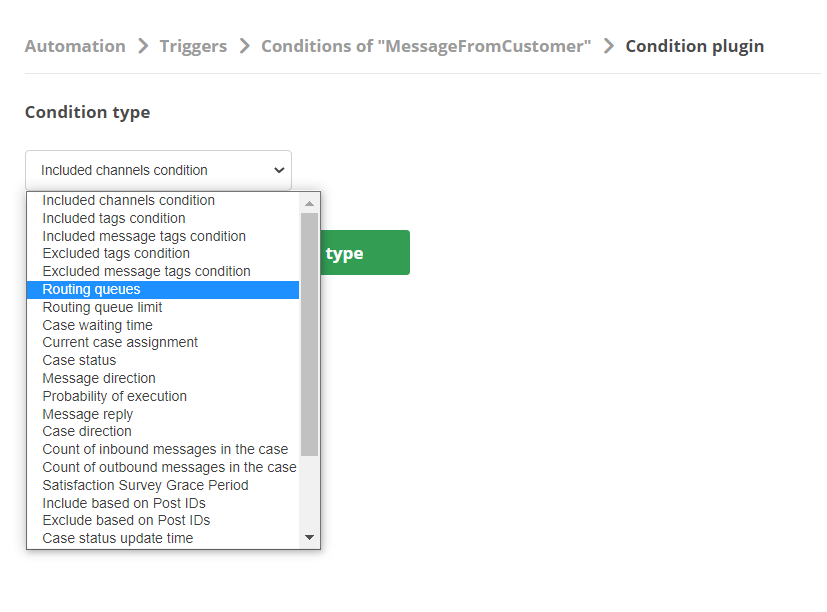
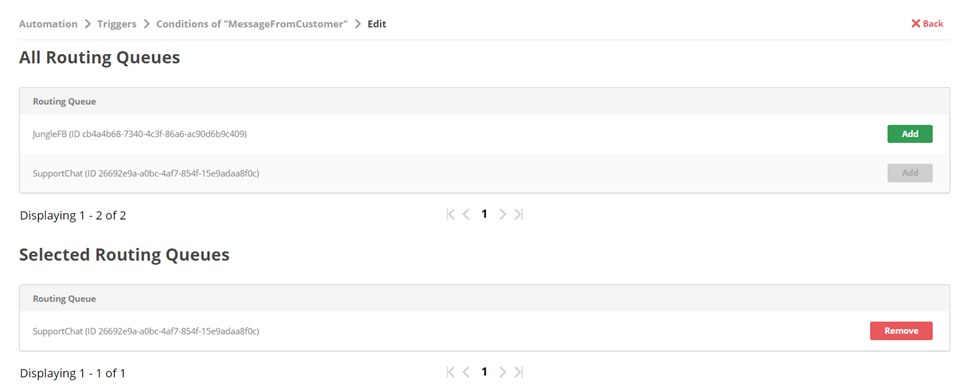
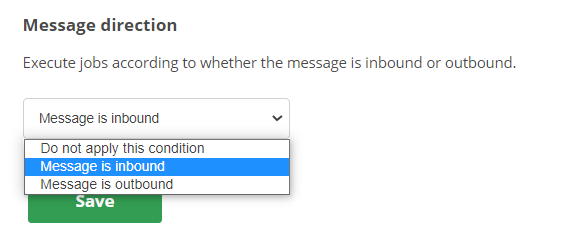

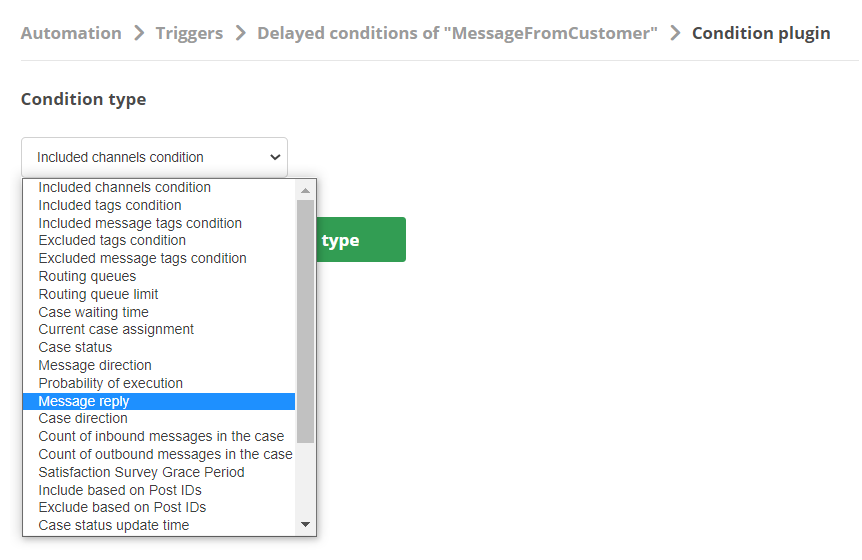
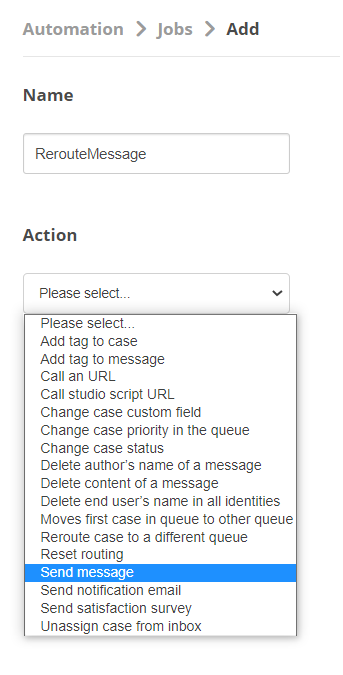
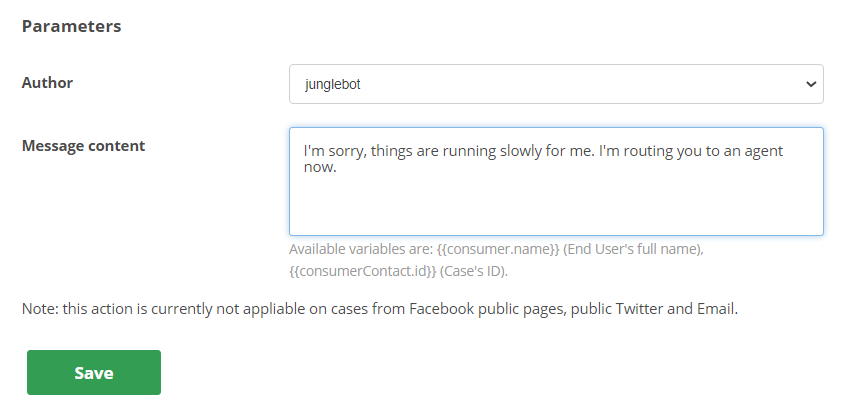
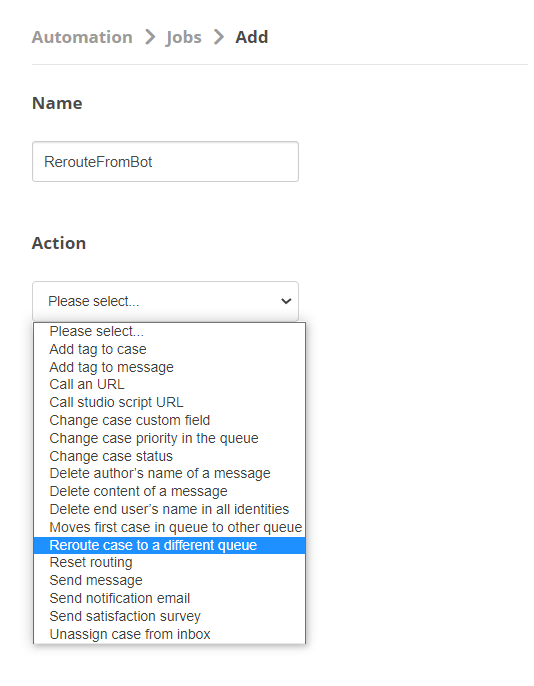
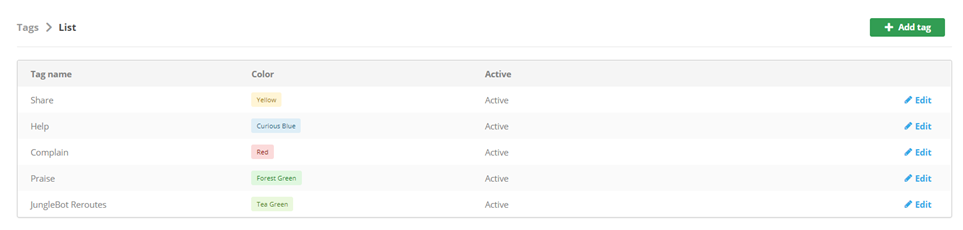
![タグを追加ページのスクリーンショット。[ケースにタグを追加]アクションが選択されています](images/loc_addtagjob.png)